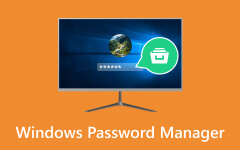Hai dimenticato la password dell'amministratore? Ottieni le migliori soluzioni qui!
Nell'amministrazione del computer, l'accesso alla password dell'amministratore è spesso essenziale e Windows 10 non fa eccezione. Anche se hai dimenticato la password dell'amministratore o hai bisogno dell'accesso amministrativo per scopi legittimi, trovare la password dell'amministratore di Windows 10 può diventare un'impresa cruciale. In questa guida completa, abbiamo svelato i misteri legati all'individuazione della password dell'amministratore su un sistema Windows 10. Esploreremo i vari metodi, sia ufficiali che alternativi, che possono essere utilizzati per recuperare o reimpostare la password dell'amministratore. Che tu sia un professionista IT, un proprietario di sistema preoccupato o un individuo che cerca di riprendere il controllo sul proprio computer, questa guida fornisce le conoscenze necessarie. Inoltre, sono inclusi gli strumenti necessari per navigare nelle complessità del recupero della password di Windows 10. Esploriamo come trovare la password amministratore Windows 10!
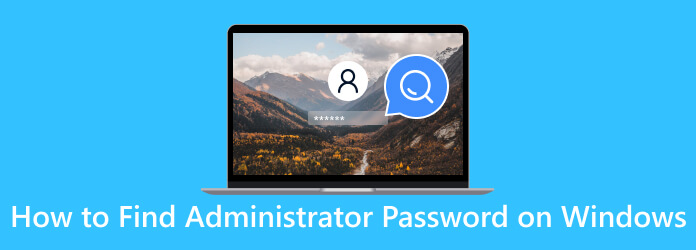
Parte 1. Trova la password dell'amministratore Windows - Metodo predefinito
Trovare una password di amministratore utilizzando Prompt dei comandi può essere utile se hai bisogno di accedere a un account amministratore su un computer Windows. Oltre a poter vedere i dettagli dell'amministratore, puoi anche utilizzare questa soluzione per cambia il nome dell'account utente in Windows 10. Tieni presente che questo metodo è solo per scopi legittimi, come riottenere l'accesso al tuo sistema, e non deve essere utilizzato per attività non autorizzate. Ecco una guida passo passo su come trovare la password dell'amministratore Windows 10 utilizzando il prompt dei comandi:
Passo 1 Cerca Prompt dei comandi sulla tua finestra Inizio menu e fare clic con il tasto destro su di esso. Quindi, seleziona Eseguire come amministratore. Questo è importante per garantire di disporre dei privilegi necessari.
Passo 2 Nella finestra CMD, digitare il comando utente di rete (nome utente) e premere entrare. Successivamente, sostituire (nome utente) con il nome dell'account amministratore per il quale desideri reimpostare la password.
Passo 3 Ti verrà richiesto di inserire una nuova password per l'account. Una volta terminato, conferma la nuova password inserendola nuovamente.
Passo 4 Una volta visualizzata la conferma che il comando è stato eseguito correttamente, la nuova password verrà impostata per l'account amministratore. Utilizza la nuova password per accedere all'account amministratore.
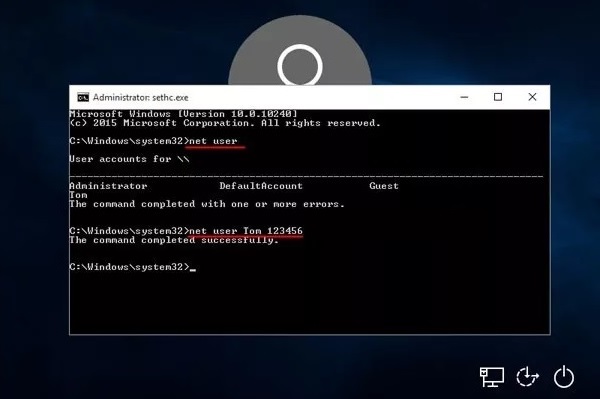
Parte 2. Metodo consigliato per trovare la password dell'amministratore
Quando trovare la password dell'amministratore su un sistema Windows è difficile, Tipard Windows Reimposta password emerge come la soluzione migliore al tradizionale metodo del prompt dei comandi. Questo potente software semplifica il processo di reimpostazione della password, rendendolo disponibile agli utenti di tutti i livelli tecnici. A differenza del prompt dei comandi, Tipard offre un'interfaccia grafica intuitiva che non richiede conoscenze avanzate della riga di comando. Consente agli utenti di reimpostare la password dell'amministratore senza bisogno di comandi complessi. Ecco altro che puoi ottenere quando usi Tipard Windows Password Reset.
Caratteristiche principali
- • Ciò che distingue Tipard è la sua capacità di reimpostare non solo le password locali ma anche le password degli account Microsoft, garantendo una copertura completa.
- • Fornisce inoltre un approccio rapido e senza problemi, consentendo di risparmiare tempo prezioso rispetto ai metodi manuali.
- • Con le sue funzionalità avanzate e il sistema intuitivo, Tipard Windows Password Reset offre un modo più efficiente ed efficace per riottenere l'accesso come amministratore.
- • Consente di configurare il disco di reimpostazione della password sul disco di avvio, inclusi unità flash e DVD/CD.
Passo 1 Installa la reimpostazione della password di Windows Tipard
Se non ricordi la password dell'amministratore Windows 10, puoi installare il software su un computer aperto utilizzando il file Scarica gratis bottone sotto. Segui tutti i dettagli nella finestra di dialogo per installarlo con successo. Una volta installato, avvia il software.
Passo 2 Crea e masterizza il supporto di avvio
Successivamente, procurati un supporto avviabile vuoto disponibile (CD, DVD o unità USB) e collegalo al computer. Quindi, scegli il disco appropriato dal menu principale dello strumento e masterizzalo. Una volta completato, premi OK per uscire dal software e rimuovere il disco.
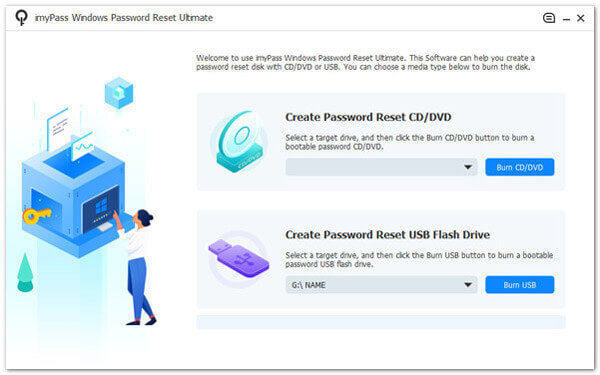
Passo 3 Accedi al menu di avvio
Successivamente, passa al computer su cui desideri reimpostare la password dell'amministratore e collega il disco di reimpostazione della password masterizzato che hai creato. Successivamente, evidenzia l'unità inserita e premi entrare sulla tastiera per confermarlo. Una volta terminato, seleziona Salva ed esci.
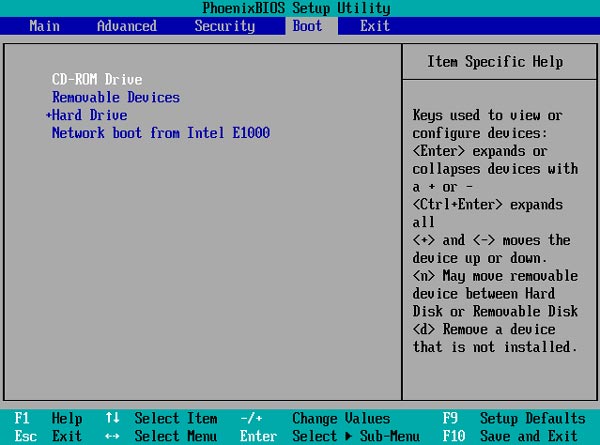
Passo 4 Riavviare il computer e reimpostare la password
Il computer si riavvierà automaticamente. Quindi verrà visualizzata l'interfaccia di ripristino dello strumento. Seleziona un sistema operativo Windows e il tuo account preferito per il processo. Infine, fai clic su Resetta la password ed Sì pulsanti per reimpostare la password dell'amministratore.
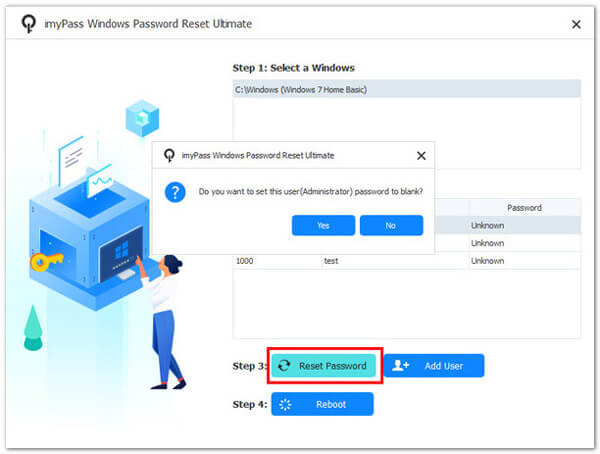
Passo 5 Controlla e trova la password dell'amministratore
Ora che tutti i passaggi sono stati completati, riavvia il computer. Successivamente, crea un nuovo account amministratore, a seconda dei tuoi gusti, per accedere e trovare la password. Non c'è bisogno di preoccuparsi se dimentico la password dell'amministratore per problemi con Windows 10, grazie a questo fantastico software. Inoltre, puoi imparare come accedere come amministratore in Windows 7 per migliorare la tua conoscenza dei problemi relativi alle password.
Parte 3. Domande frequenti sulla ricerca della password dell'amministratore Windows
È possibile trovare la password dell'amministratore in Windows 10 utilizzando metodi di forza bruta?
Sebbene sia teoricamente possibile utilizzare tecniche di forza bruta, richiede molto tempo e può essere rilevata come attività sospetta. Inoltre, potrebbe portare al blocco degli account o addirittura a conseguenze legali, rendendolo un approccio poco pratico e rischioso.
Posso trovare la password dell'amministratore senza utilizzare software di terze parti?
Sì, puoi riottenere l'accesso senza strumenti di terze parti. Windows fornisce funzionalità integrate come domande di sicurezza o suggerimenti per la password. Se questi non sono disponibili o non funzionano, potrebbe essere necessario utilizzare un disco di reimpostazione della password o chiedere aiuto all'amministratore di sistema.
Esistono restrizioni legali nel trovare o reimpostare la password dell'amministratore su Windows 10?
In genere, è legale reimpostare o recuperare una password dimenticata su un sistema di tua proprietà o su cui disponi di un'autorizzazione esplicita all'accesso. Tuttavia, i tentativi non autorizzati di reimpostare la password di un'altra persona potrebbero essere illegali.
Quali rischi si corrono nel trovare o reimpostare la password dell'amministratore su Windows 10?
I rischi includono la potenziale perdita di dati e l'instabilità del sistema. È importante seguire le migliori pratiche e utilizzare metodi affidabili per evitare conseguenze indesiderate.
Cosa devo fare se non riesco a trovare la password dell'amministratore o a reimpostarla su Windows 10?
Se hai esaurito tutte le opzioni e non riesci ad accedere all'account amministratore, ti consigliamo di chiedere aiuto a un tecnico professionista o al supporto IT della tua organizzazione. Possono guidare e assistere nel riprendere il controllo del sistema preservando i dati e le impostazioni.
Conclusione
Nel tentativo di svelare i misteri delle password amministratore di Windows 10, l'articolo esplora i metodi per riprendere il controllo del sistema. Illumina l'approccio predefinito utilizzando il prompt dei comandi per reimpostare la password, un percorso familiare ma spesso sfuggente. Inoltre, l'articolo introduce Tipard Windows Password Reset come una soluzione affidabile ed efficiente. Questo software ti consente di reimpostare la password dell'amministratore, fornendo una solida alternativa al metodo del prompt dei comandi. Approfondendo queste tecniche, l'articolo fornisce ai lettori le conoscenze necessarie per navigare nell'intricato regno del recupero della password dell'amministratore di Windows 10. Anche se tu password amministratore dimenticata, puoi garantire l'accesso e il controllo sui tuoi sistemi.